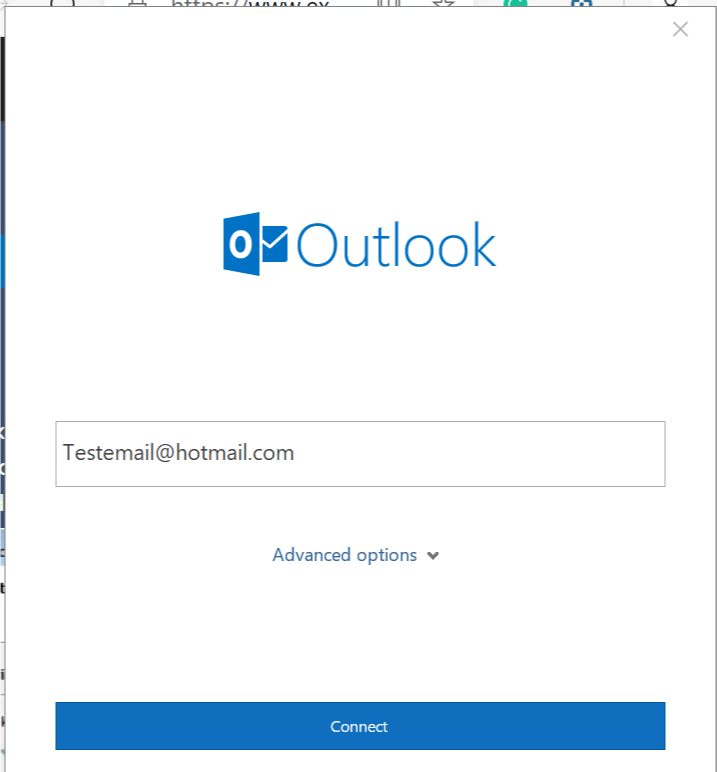Acest software va repara erorile obișnuite ale computerului, vă va proteja de pierderea fișierelor, malware, defecțiuni hardware și vă va optimiza computerul pentru performanțe maxime. Remediați problemele PC-ului și eliminați virușii acum în 3 pași simpli:
- Descărcați Restoro PC Repair Tool care vine cu tehnologii brevetate (brevet disponibil Aici).
- Clic Incepe scanarea pentru a găsi probleme cu Windows care ar putea cauza probleme PC.
- Clic Repara tot pentru a remedia problemele care afectează securitatea și performanța computerului
- Restoro a fost descărcat de 0 cititori luna aceasta.
Instrumentul Regedit (editor de registru) din Windows 10 permite utilizatorilor să facă unele modificări la cheile și valorile lor de registry. Cu toate acestea, uneori ștergerea unor fișiere de registry prin Regedit, puteți întâlni Eroare la scrierea conținutului nou al valorii în Windows 10. Utilizatorii afectați au participat la Forumurile comunitare Microsoft pentru a explica problema.
Am încercat să șterg unele fișiere de registry prin regedit (am încercat și comanda rapidă, lansați ca admin) dar de fiecare dată când încerc să șterg întregul fișier, sau să-i reglez valoarea, obțin următoarele erori:
la încercarea de a șterge:
„Nu se pot șterge toate valorile specificate”
la încercarea de a-i șterge valoarea:
„Nu se poate edita: Eroare la scrierea conținutului nou al valorii. "
Urmați acești pași pentru a remedia această eroare în Windows 10.
Cum remediez valoarea de editare a erorilor în registru?
1. Rulați Regedit ca administrator
- Navigați la Task Manager și eliminați procesul de aplicare al unui program la care efectuați modificări.
- Tip regedit în bara de căutare.
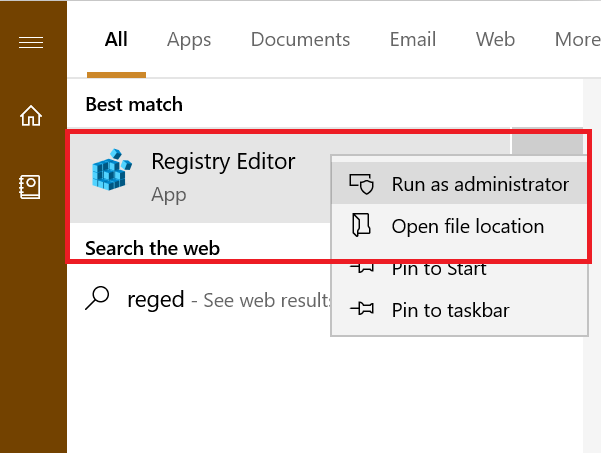
- Faceți clic dreapta pe Editorul de registru și selectați Rulat ca administrator.
- Acum încercați să faceți modificările pe care încercați să le faceți și verificați dacă eroarea este rezolvată.
Uitați de abordarea manuală îndelungată cu aceste curățătoare de registre automatizate.
2. Schimbați permisiunea pentru dosarul de registru
- presa Tasta Windows + R pentru a deschide Run.
- Tip regedit și apăsați O.K pentru a deschide Editor de registru.
- În editorul de registry navigați la locația fișierului dvs. de registry care a dus la eroare.
- Faceți clic dreapta pe folder și selectați Permisiuni.
- În Securitate fila, sub „Permisiunea pentru pachetele de aplicații" verifică Nega coloană.
- Dacă oricare dintre permisiuni (Control complet, citire, permisiuni speciale) este verificat sub Nega coloană, debifați-o.
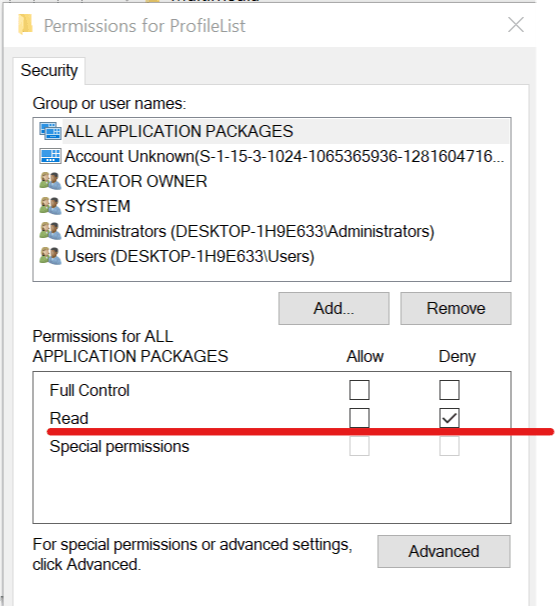
- Click pe aplica și faceți clic pe O.K pentru a salva modificările.
- Închideți și redeschideți fișierul Editor de registru și verificați dacă puteți face modificările fără a primi nicio eroare.
3. Porniți în modul sigur
- presa Tasta Windows + R a deschide alergare.
- Tip msconfig și apăsați O.K pentru a deschide Configurarea sistemului.
- Deschide Cizmă fila și bifați „Boot sigur”Sub Boot Options.
- Clic aplica și O.K.
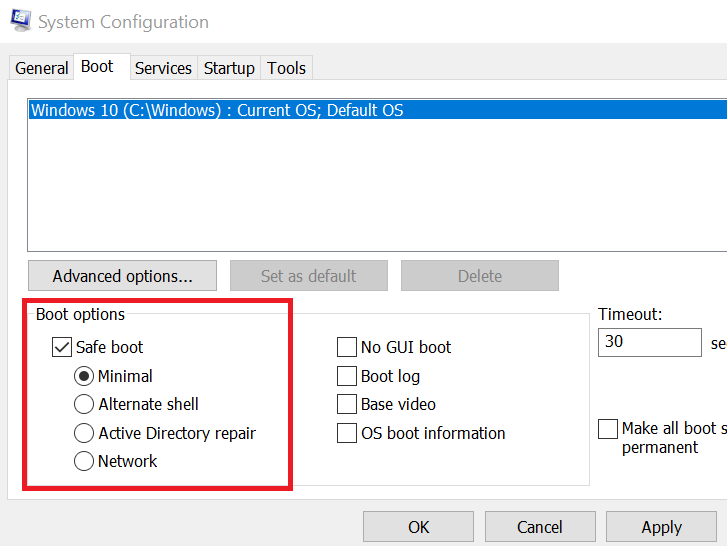
- Vă va cere să reporniți sistemul, faceți clic pe Repornire.
- După repornire, deschideți Editorul de registry și încercați să ștergeți fișierul. Acest lucru ar trebui să vă permită să efectuați orice modificări dacă eroarea este cauzată de o aplicație terță parte.
POVESTE LEGATE PE CARE VĂ POȚI PLACE:
- Dacă nu puteți edita registrul Windows 10, această soluție rapidă vă va ajuta
- Cum se curăță registrul Windows 10 / 8.1
- Imposibil de accesat Registry Editor în Windows 10 [FIX]
 Încă aveți probleme?Remediați-le cu acest instrument:
Încă aveți probleme?Remediați-le cu acest instrument:
- Descărcați acest instrument de reparare a computerului evaluat excelent pe TrustPilot.com (descărcarea începe de pe această pagină).
- Clic Incepe scanarea pentru a găsi probleme cu Windows care ar putea cauza probleme PC.
- Clic Repara tot pentru a remedia problemele cu tehnologiile brevetate (Reducere exclusivă pentru cititorii noștri).
Restoro a fost descărcat de 0 cititori luna aceasta.
![Iată cum să adăugați filtre în Power BI [PAȘI UȘORI]](/f/a273ded482a0d9e6e35798839c1f07db.jpg?width=300&height=460)